KWin Rules Window Matching/uk: Difference between revisions
Appearance
Created page with "* <menuchoice>Формальний вираз</menuchoice> — відповідність за формальним виразом Qt, див. довідник зі [http://qt..." |
No edit summary |
||
| (16 intermediate revisions by 2 users not shown) | |||
| Line 38: | Line 38: | ||
* <menuchoice>Формальний вираз</menuchoice> — відповідність за формальним виразом Qt, див. довідник зі [http://qt-project.org/doc/qt-4.8/qregexp.html встановлення відповідності за допомогою формальних виразів]. | * <menuchoice>Формальний вираз</menuchoice> — відповідність за формальним виразом Qt, див. довідник зі [http://qt-project.org/doc/qt-4.8/qregexp.html встановлення відповідності за допомогою формальних виразів]. | ||
<span id="Detect_Window_Properties"></span> | <span id="Detect_Window_Properties"></span> | ||
=== | ===Визначити властивості вікна=== | ||
[[Image:kwin-detect- | [[Image:kwin-detect-window_uk.png|350px|center]] | ||
За допомогою кнопки <menuchoice>Визначити властивості вікна</menuchoice> можна значно спростити процедуру введення критеріїв відповідності. | |||
# | # Щоб створити правило для вікна певної програми, спочатку запустіть цю програму. | ||
# | # Далі, за допомогою вкладки <menuchoice>Відповідність вікон</menuchoice> встановіть затримку у секундах перед виконанням дії <menuchoice>Визначити властивості вікна</menuchoice>. Типовою є затримка у нуль секунд. | ||
# | # Натисніть кнопку <menuchoice>Визначити властивості вікна</menuchoice> і | ||
# | # Коли вигляд вказівника миші зміниться на перехрестя, наведіть його на вікно програми (не на смужку заголовка) і клацніть лівою кнопкою миші. | ||
# | # У відповідь буде відкрито вікно з даними щодо вибраного вікна. Виберіть потрібні вам поля: | ||
#* ''' | #* '''Назва вторинного класу''' — у деяких програмах передбачено назву вторинного класу. За допомогою цього значення ви можете обмежити перелік вікон цим значенням. | ||
#* ''' | #* '''Роль вікна''' | ||
#* ''' | #* '''Тип вікна''' | ||
#* ''' | #* '''Заголовок вікна''' | ||
Натисніть кнопку <menuchoice>Гаразд<.menuchoice> для заповненні полів критеріїв вікна <menuchoice>Відповідність вікон</menuchoice>. | |||
На основі поєднання цих даних правило може бути застосовано до всіх вікон програми (за '''Класом''') або до певного вікна за '''Типом''' у '''Класі''', скажімо '''Панель інструментів'''. | |||
[[Category: | [[Category: Стільниця/uk]] | ||
[[Category: | [[Category:Підручники/uk]] | ||
Latest revision as of 19:53, 18 July 2013
Відповідність вікон
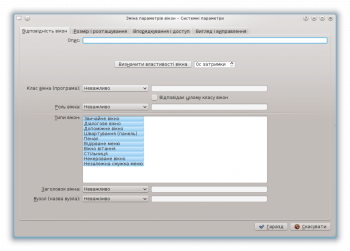
За допомогою вкладки можна вказати критерії, за якими KWin визначатиме, чи слід застосовувати певне правило до певного вікна.
Можна не вказувати жодного критерію (відповідність будь-якому вікну) або вказати декілька з наведених нижче варіантів:
- — відповідність за класом.
- — встановлювати відповідність і для вторинних елементів класу.
- — обмежити відповідність призначенням вікна (наприклад, головне вікно, вікно балачки тощо)
- — обмежити відповідність певним типом вікна: Звичайне вікно, Діалогове вікно тощо.
- — обмежити відповідність вікнами з певним заголовком.
- — обмежити відповідність назвою вузла (комп’ютера), пов’язаною з вікном.
Для кожного з полів можна застосувати до значення поля один з таких операторів:
- — ігнорувати значення поля.
- — відповідність за формальним виразом Qt, див. довідник зі встановлення відповідності за допомогою формальних виразів.
Визначити властивості вікна
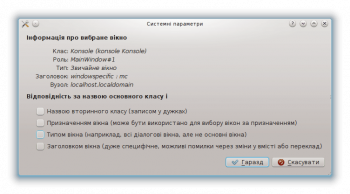
За допомогою кнопки можна значно спростити процедуру введення критеріїв відповідності.
- Щоб створити правило для вікна певної програми, спочатку запустіть цю програму.
- Далі, за допомогою вкладки встановіть затримку у секундах перед виконанням дії . Типовою є затримка у нуль секунд.
- Натисніть кнопку і
- Коли вигляд вказівника миші зміниться на перехрестя, наведіть його на вікно програми (не на смужку заголовка) і клацніть лівою кнопкою миші.
- У відповідь буде відкрито вікно з даними щодо вибраного вікна. Виберіть потрібні вам поля:
- Назва вторинного класу — у деяких програмах передбачено назву вторинного класу. За допомогою цього значення ви можете обмежити перелік вікон цим значенням.
- Роль вікна
- Тип вікна
- Заголовок вікна
Натисніть кнопку .
На основі поєднання цих даних правило може бути застосовано до всіх вікон програми (за Класом) або до певного вікна за Типом у Класі, скажімо Панель інструментів.


